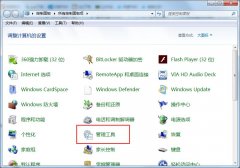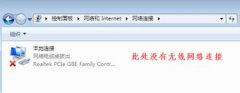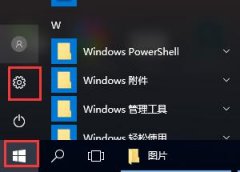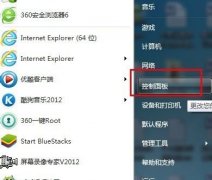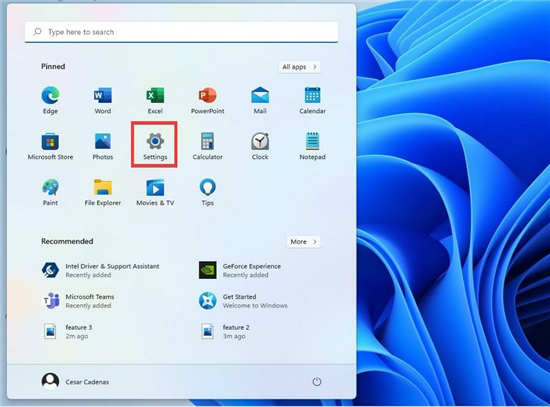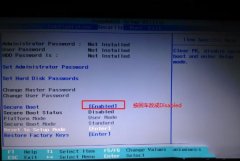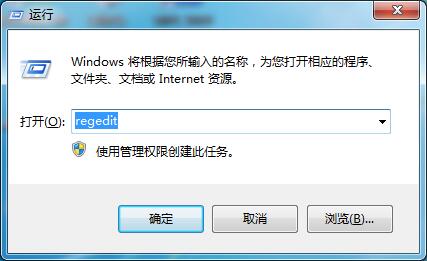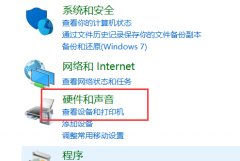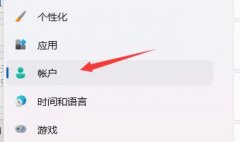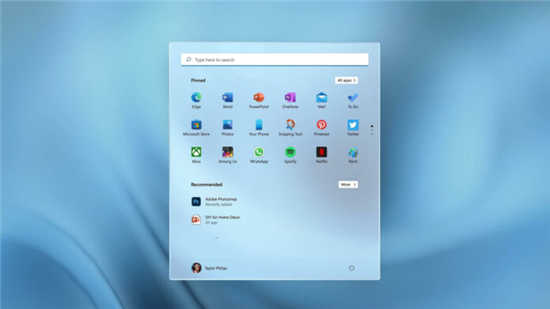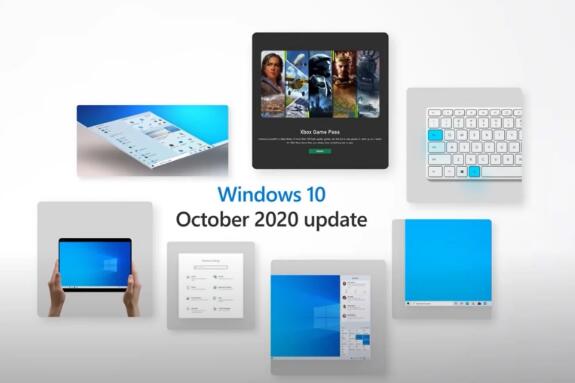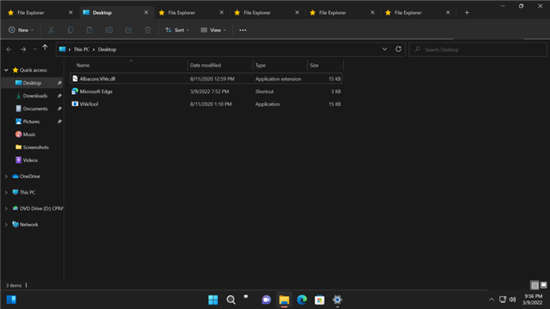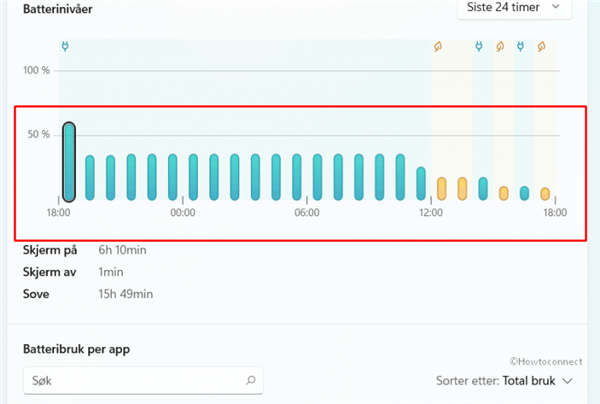如何在Win11中修复缓慢的Internet速度?win11Internet速度提高方法
我们一天中的大部分时间都连接到互联网,无论是出于工作、购物还是娱乐目的。但是,升级到Windows11后的一些用户报告说互联网速度很慢。
缓慢的速度会影响整个用户体验,无论是浏览还是从网络下载文件。随着网页大小的增加和对下载的依赖,您必须寻找解决问题的方法。
但在我们着手实际修复之前,您必须了解根本原因,以便有效地解决问题。
虽然我们大多数人都将责任归咎于ISP(互联网服务提供商),但真正的罪魁祸首往往是其他问题。我们在以下部分列出了一些突出的:
•信号微弱
•大量设备连接到路由器
•DNS服务器的问题
•错误配置的设置
•后台进程消耗大量数据
•计量连接设置
既然您对原因有了透彻的了解,现在是我们着手解决问题的时候了。
如何解决Windows11中网速慢的问题?
对于您在Windows11中遇到的大多数问题,最有效的解决方案之一就是简单地重新启动计算机。如果它是导致问题的后台进程或错误,则重新启动操作系统将消除它,从而修复错误。
电脑重启后,检查Windows11的网速问题是否解决。
在无线网络的情况下,设备离路由器越远,互联网速度就越慢。一个有效的解决方法是将设备保持在路由器的范围内。
大多数设备会在您连接到无线网络后显示信号强度。确保它是最大值。
此外,除了标准的2.4GHz之外,我们现在还有支持5GHz的双频路由器,可提供更高的互联网速度。如果您的路由器同时支持两者,请确保您已连接到5GHz网络。
损坏或过时的驱动程序会对Internet的整体性能产生负面影响。许多用户在Windows11中更新网络驱动程序后报告了明显的改进。
1.按Windows+I启动设置应用程序。
2.从左侧导航窗格中列出的选项卡中选择Windows更新。
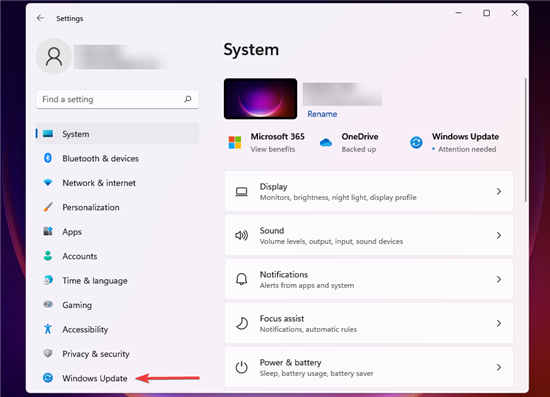
3.单击右侧的Windows更新。
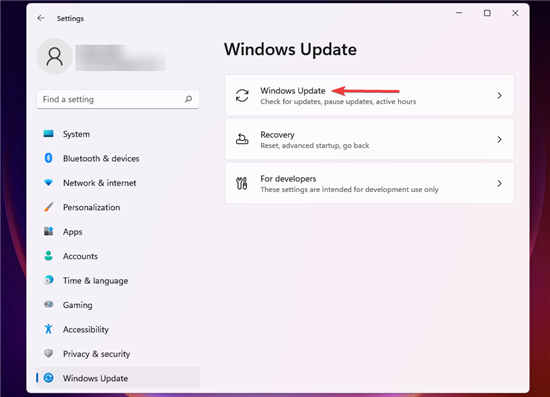
4.单击高级选项。
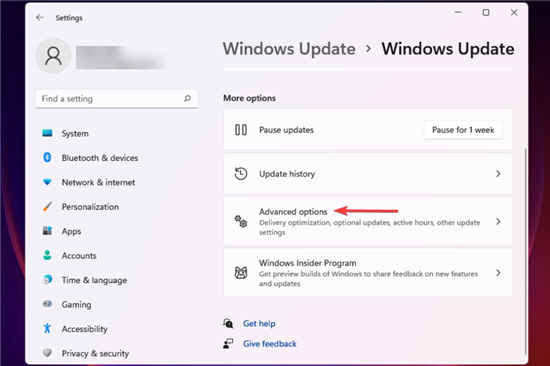
5.接下来,单击传递优化。
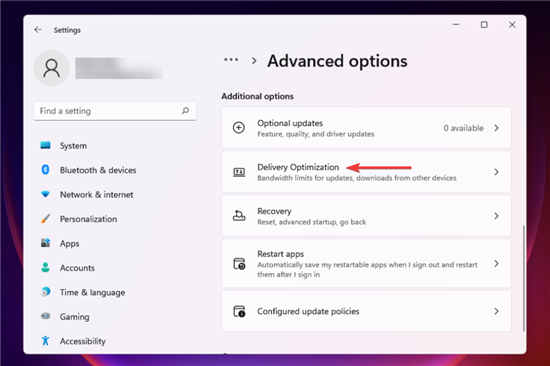
6.禁用允许从其他PC下载的切换。
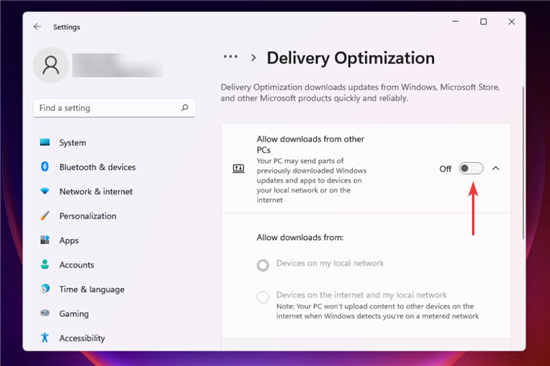
7.现在,单击高级选项。
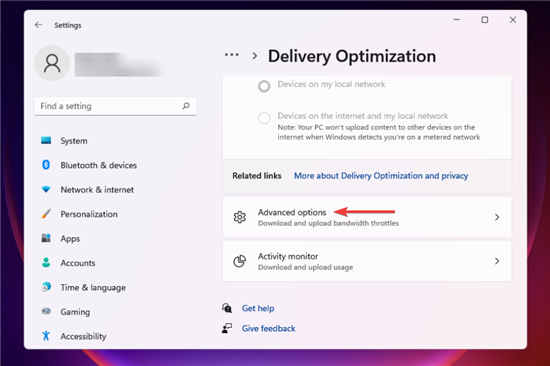
8.在AbsoluteBandwidth下,勾选将带宽分配给在后台和前台下载更新的复选框,然后在各自的字段中输入所需的值。
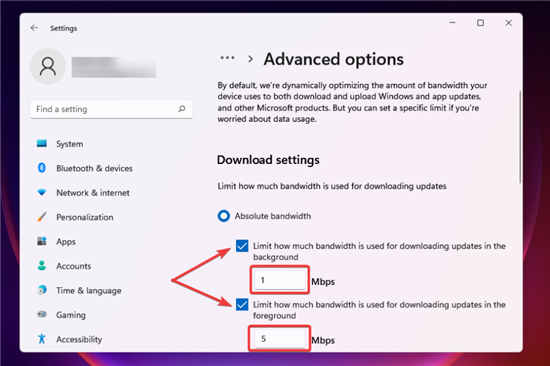
9.您还可以使用测量带宽的百分比方法并使用滑块设置所需的设置。
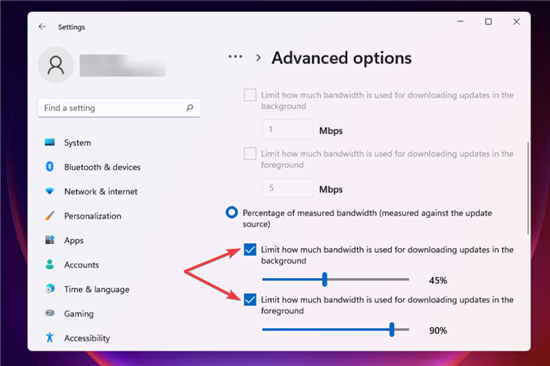
10.向下滚动并勾选Uploadsettings下的两个复选框。
11.现在使用滑块为UploadingUpdates和MonthlyUploadLimit设置所需的带宽。
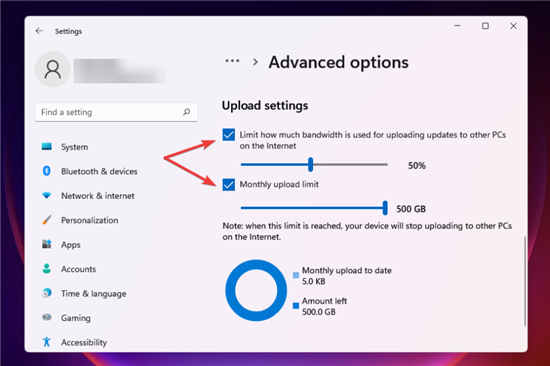
更改带宽设置后,检查Windows11中下载速度慢的问题是否已解决。
一定数量的带宽分配给Windows更新用于下载和更新。您可以降低带宽以最大限度地分配给其他任务的带宽。
此外,Windows会向网络上的其他PC发送更新,这会降低Internet速度。禁用该设置也可能有助于消除问题。
可以终止某些消耗大量数据的进程以提高Windows11中的Internet速度。但是,请记住不要结束任何关键任务,例如Windows更新。
如果您找不到任何此类任务,或者终止某些任务没有帮助,请前往下一个修复程序。
在Windows10中禁用后台应用程序与Windows11中的过程有很大不同。对于前者,您可以轻松地一次性禁用它们,而对于后者,设置特定于每个应用程序。
当多个应用程序在后台运行并消耗数据时,势必会导致Windows11中的网速缓慢问题。此外,其中一些应用程序可能会下载文件或更新。